Áttekintés
A Tulip alkalmazás adatainak hosszú távú tárolásának egyik módja az App Completions. Ez a cikk megmutatja, hogyan.
Ebből a cikkből megtudhatja:* Miért fontos, hogy az alkalmazásában legyen egy Complete gomb.
This topic is featured in the "How to Build Your First App" course in Tulip University.
Hogyan kell befejezni egy alkalmazást
Ahhoz, hogy a Tulip alkalmazásból származó információkat elmentse, az üzemeltetőnek "be kell fejeznie az alkalmazást". Ahhoz, hogy ezt lehetővé tegye, hozzá kell adnia egy Complete gombot az alkalmazásához.
Amikor egy operátor használja a "Befejezés" gombot, egy új sor kerül hozzáadásra a "Befejezések" fülön. Minden sorban ezek az értékek szerepelnek:
- Az alkalmazás befejezésével kapcsolatos információk, mint például az állomás neve, az operátor jelvényazonosítója, valamint az alkalmazás indításának és befejezésének dátuma/ideje.
- Az összes változó és azok értékei az alkalmazás befejezésének időpontjában.
- Opcionális: Válassza ki, hogy az alkalmazás befejezésekor az alkalmazásba betöltött táblázatrekordok is tárolásra kerüljenek.
Minden, az alkalmazásban definiált változó (pl. vonalkód, bejelentkezett operátor, eltöltött idő, vizsgálati eredmény) oszlopként jelenik meg ebben a nézetben. Amikor egy operátor "befejezi az alkalmazást", létrehoz egy újabb sort a listában.
Az összes űrlaplépés értékei tárolásra kerülnek, és törlődnek, amikor befejezi az alkalmazást.
Valójában, ha minden egyes alkalmazásban a Teljesítések fülre navigál, pontosan ezt fogja látni.
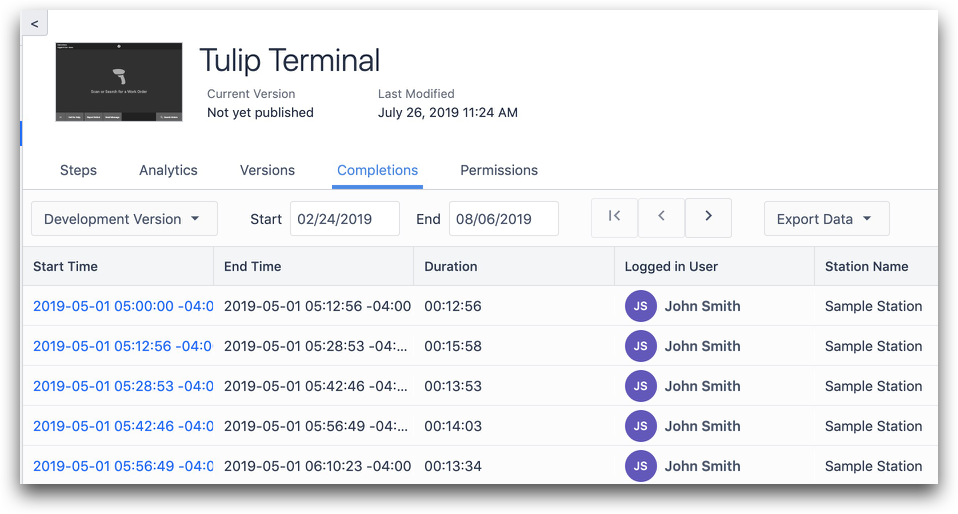
Azalkalmazás "befejezésének" több módja is van, ha egy alkalmazást egy operátor befejezett.
Használhatja az Alkalmazásszerkesztőbe beépített Befejezés gombot, vagy készíthet egy egyéni kiváltót "befejezett alkalmazás" átmenettel.
A Befejezés gomb használata
Válassza ki a gombot az eszköztárból. Válassza a "Befejezés" lehetőséget.
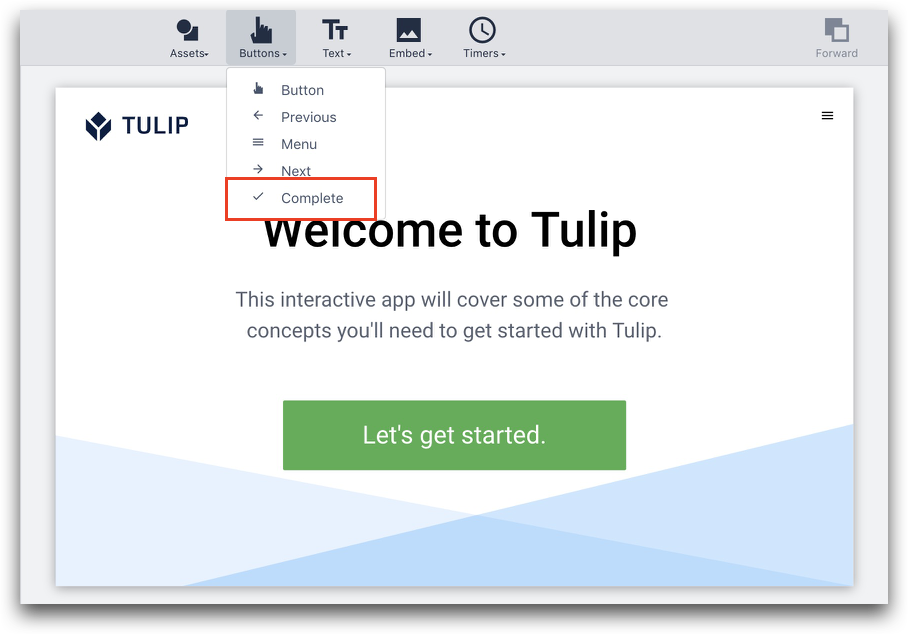
Az "Új átmenetek hozzáadása" gombbal manuálisan is hozzáadhatja az alkalmazás befejezésének átmenetét:
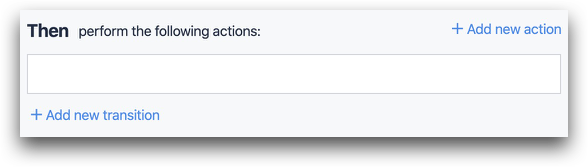
Egyéni kiváltó használatával:
A fenti esetben a Befejezés gomb logikája alapértelmezett:
- Amikor, "a gomb megnyomásra kerül;"
- Ezután: "Alkalmazás" -> "Alkalmazás befejezése".
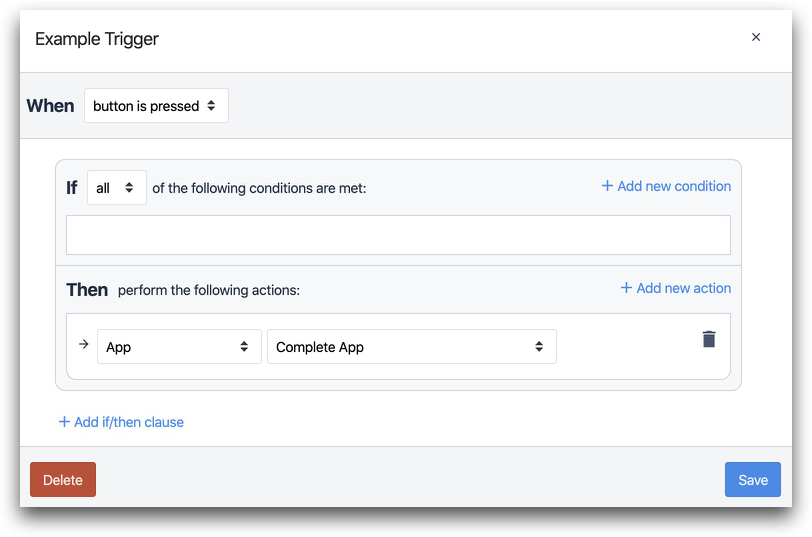
Ezt az átmenetet azonban bármelyik, a munkafolyamat végének megfelelő kiváltóhoz hozzáadhatja. Például:
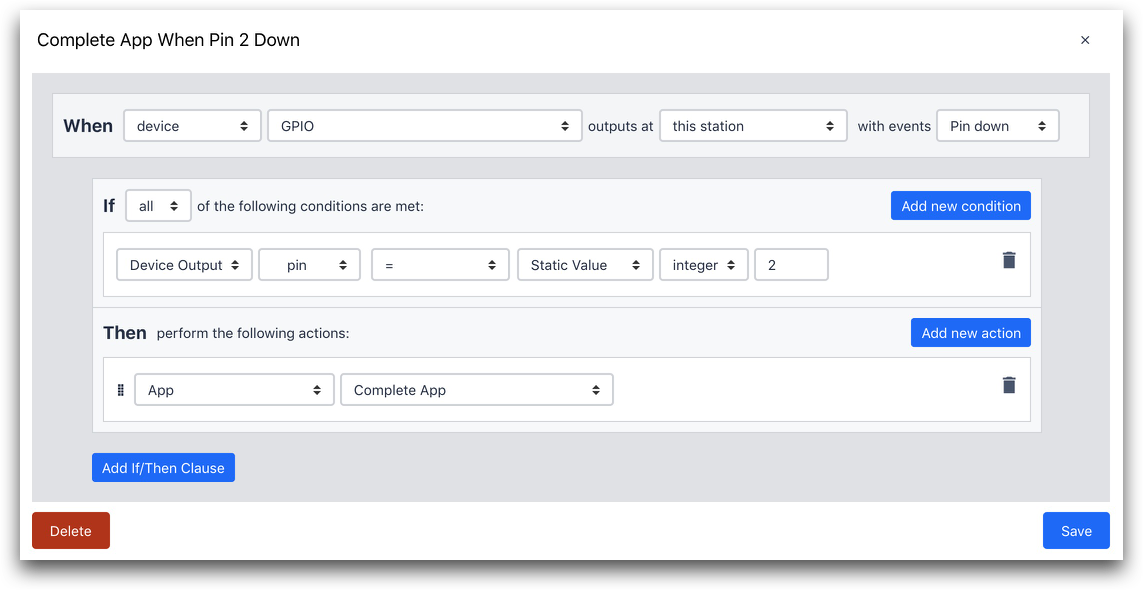
- Amikor az "eszköz", "GPIO" kimenetei "ezen az állomáson" a "pin down" eseményekkel "pin down"
- Ha, "Eszköz kimenet" "pin" "=" "Statikus érték" "egész szám" "2"
- Then, "App" "Complete App"
Ebben a példában bármely IoT-eszköz, amely ezen a lépésen pin down jelet küld a GPIO I/O Gateway 2-es pinjére, az alkalmazás befejezését fogja okozni.
A "Complete App" mellett 2 másik lehetőség is van:
Befejezés, majd Váltás a következőre: Befejezni az alkalmazást, majd váltani egy másik alkalmazásra.
Complete Then Change To Step (Befejezés, majd váltás a lépésre): Befejezni az alkalmazást, majd váltani egy másik lépésre ugyanazon az alkalmazáson belül, vagy egy másik alkalmazás egy adott lépésére.
Complete And Go To Splash Screen: Befejezi az alkalmazást, majd az alkalmazás kezdőképernyőjére lép. Az alkalmazás addig nem indul el, amíg a kezelő meg nem nyomja a "Kezdet" gombot.
Complete Then Logout Current User: Be fejezi az alkalmazást, majd kijelentkezik az aktuális felhasználó**.**
Complete Then Change App By Name (Befejezés, majd az alkalmazás nevének megváltoztatása): Befejezi az alkalmazást, majd egy másik alkalmazáshoz lép, amelyet az alkalmazásból egy változóban megadott értékkel lehet megadni stb.
Complete Then Go To Step By Name: Befejezi az alkalmazást, majd ugyanannak az alkalmazásnak egy másik lépésére lép, amelyet az alkalmazásból egy változóban megadott értékkel lehet megadni stb.
Megjegyzés: Az alkalmazások csak akkor fejezhetők be, ha a Tulip Playerből futtatják őket . Amikor egy alkalmazás befejeződik, a kezelő az alábbi üzenetet látja.
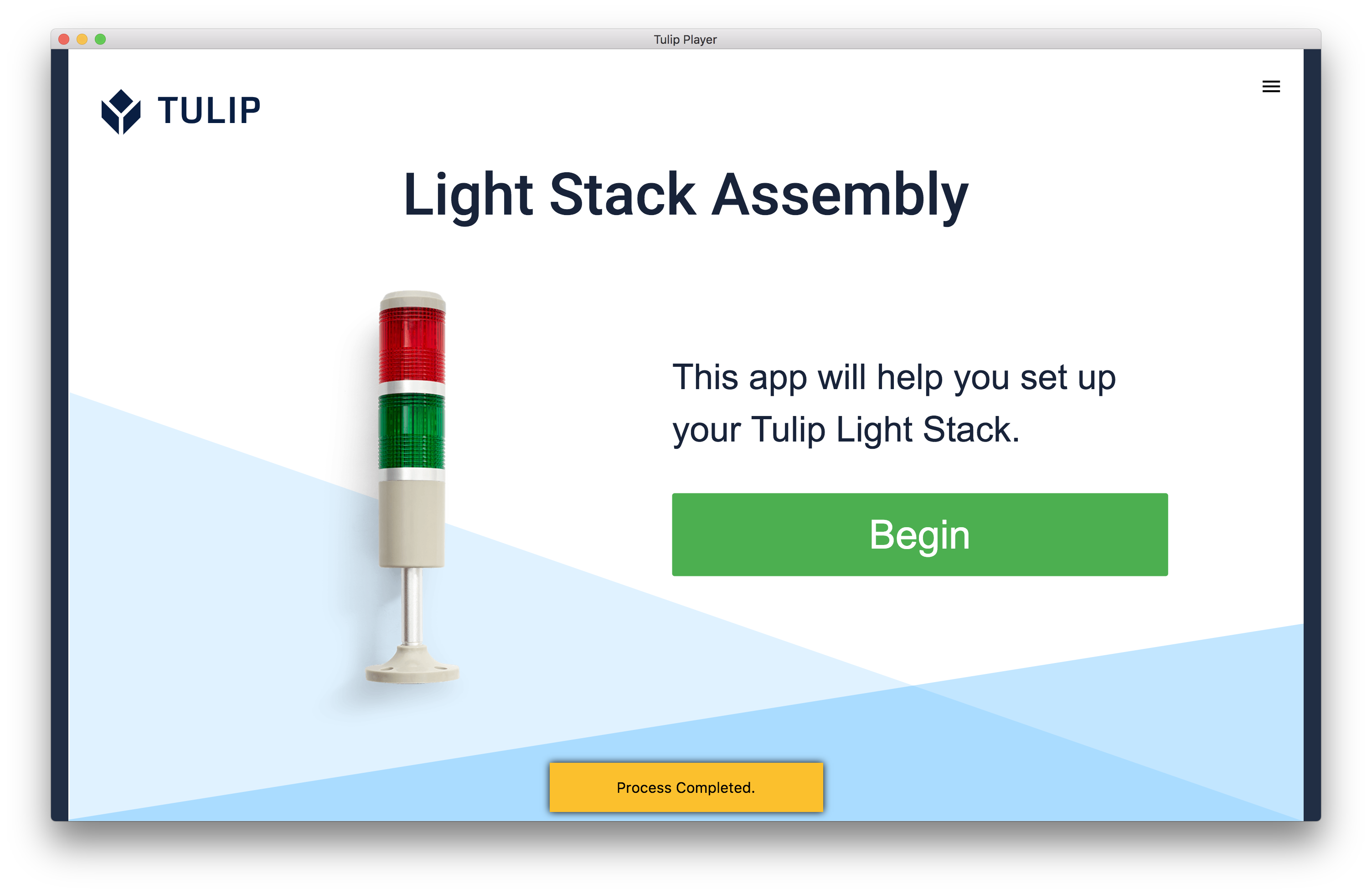
Egy alkalmazás törlése
Tegyük fel, hogy egy alkalmazás adott használatából származó adatokat NEM szeretne elmenteni. Ebben az esetben "törölni akarja az alkalmazást", és valószínűleg vissza akar térni egy adott lépéshez. Ezzel az alkalmazás utolsó megnyitása óta eltöröl minden adatot.
Van 5 kiváltó átmenet, amelyek közvetlenül megfelelnek az alkalmazás befejezésének kiváltó átmeneteknek:
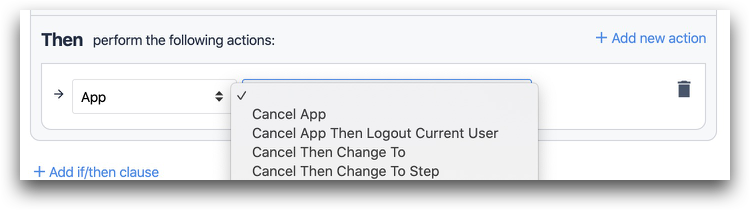
- Alkalmazás törlése
- Cancel Then Change To
- Cancel Then Change To Step
- Cancel And Go To Splash Screen
- Cancel Then Logout Current User
Az alkalmazás befejezésének technikai részletei
Itt vannak az összes adatpontok, amelyek automatikusan elmentésre kerülnek minden alkalmazás befejezésével vagy törlésével:
- Kezdeti idő: Az a dátum és időpont, amikor a kezelő megnyitotta az első lépést.
- Befejezés időpontja: Az a dátum és időpont, amikor a kezelő megnyomta a "Befejezés" vagy a "Mégsem" gombot**.**
- Időtartam: A kezdési és a befejezési idő közötti idő
- Bejelentkezett felhasználó: A Tulip Playerbe bejelentkezett személy jelvényazonosítója alapján.
- Állomás neve: Annak az állomásnak a neve, ahol az alkalmazást használták, a Shop Floor lapon meghatározottak szerint.
- Megjegyzések: Az alkalmazás egészére vonatkozóan a Player menüben tett esetleges megjegyzések.
- Verzió: Az alkalmazás verziója az elkészültekor
- Törölt: Az alkalmazás törlésre került-e vagy sem
- Végrehajtási azonosító: Az alkalmazás adott futtatásának egyedi azonosítója**.**
- Utoljára megtekintett lépés neve: Az alkalmazás befejezése vagy törlése előtt utoljára megtekintett lépés neve.
Adatok törlése az alkalmazás befejezéséből
A gyártás GxP-előírásainak való megfelelés érdekében a Tulipban lévő adatok nem törölhetők.
Van azonban egy megoldási lehetőség. Másolhatja az alkalmazást, és törölheti a régit, és akkor egy új, bejegyzések nélküli táblázatot kap.
A befejezési adatok elrejtése az analitikából
Valószínű, hogy a Teljesítések lapról szeretne kihagyni néhány adatot az analitikából. Ezt most úgy teheti meg, hogy megkeresi a Teljesítések lapon azt a rekordot, amelyet ki szeretne hagyni, és leveszi a jelölést a "Beleértve az analitikába" jelölőnégyzetből. Ezáltal az Analytic szűrni fogja, hogy ne tartalmazza ezt a rekordot.
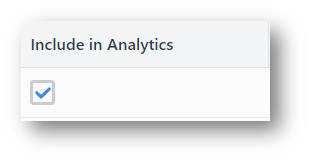
Ha ezt a rekordot kizárja az analitikából, az nem távolítja el a kitöltési adatokból, így az adatok exportálását nem befolyásolja.
További olvasmányok
Megtalálta, amit keresett?
A community.tulip.co oldalon is megteheti, hogy felteszi kérdését, vagy megnézheti, hogy mások is szembesültek-e hasonló kérdéssel!


